因为学习需要,要配置一系列环境,中间又出了很多各种各样的花式错误,因此当做个人总结记录一下。
一、vs
1. 完全卸载VS2013
找到vs2013的安装包,如图
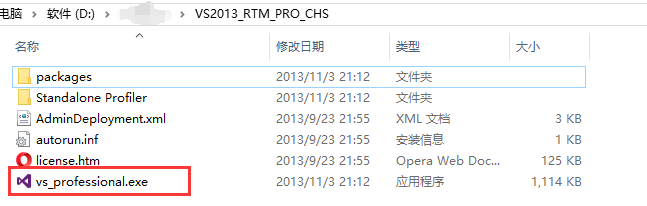
打开cmd命令行窗口,cd到安装包下的vs_professional.exe同级目录,运行命令:
vs_professional.exe /uninstall /force
参考:https://blog.csdn.net/malihong1/article/details/72901198
2. 安装vs2017
微软官网下载vs2017安装包,选择需要安装的功能,然后等待安装就好了。
详细安装教程参考:https://blog.csdn.net/qq_36556893/article/details/79430133
3. vs2017运行无法启动,报错:无法启动Web服务器“IIS Express”
解决:删除项目目录下的.vs文件
4. SQLException: Incorrect string value异常
MySQL版本:5.0,代码使用的编码格式:utf8mb4,而MySQL5.0中没有utf8mb4的编码格式,尝试改成了utf8。方法:
打开my.ini文件,修改[mysqld]下的character-set-server,改为:character-set-server=utf8mb4,我改成了character-set-server=utf8,然后重启MySQL服务
参考:https://blog.csdn.net/wang704987562/article/details/54093979
二、MySQL
1. 在重启MySQL服务时,dos下运行”net stop mysql”不能关闭MySQL服务。 提示:发生系统错误 5。
解决:切换到管理员模式就可以启动了。
在"C:\Windows\System32"目录找到”cmd.exe”,右击属性,选择“以管理员身份运行”,就可以正常重启MySQL服务了。
参考:https://blog.csdn.net/yhj19920417/article/details/51916830
2. MySQL修改密码
语法格式:mysql> set password for 用户名@localhost = password('新密码');
举个栗子:mysql> set password for root@localhost = password(''); #密码为空
参考:https://www.cnblogs.com/yang82/p/7794712.html
3. MySQL修改密码后,打开Navicat for MySQL时报错,报错内容:1045 access denied for user 'root'@'localhost' using password yes
解决方法:
(1) 先停用MySQL服务:net stop mysql
(2) 找到MySQL Server下的my.ini文件,在my.ini文件中找到[mysqld],然后在下面随便一个位置加上: skip_grant_tables (意思好像是 启动MySQL服务的时候跳过权限表认证 )
(3) 启动MySQL服务:net start mysql
(4) 输入use mysql;(连接权限数据库)
(5) 修改密码:update user set password=password('123') where user='root';
(6) 刷新权限:flush privileges;
(7) 退出quit
(8) 将第(2)步中加入my.ini中的内容删掉(启动MySQL服务的时候不能让他跳过权限表认证 )
(9) 重启MySQL ,再进入,使用用户名root和刚才设置的新密码123就可以登录了。
参考: https://blog.csdn.net/u012903926/article/details/46405551
后来想起来是不是因为前面已经修改了密码,打开Navicat for MySQL时才报错,所以再新建连接应该就好了。
---------------------------
4. MySQL5.7更改密码时出现ERROR 1054 (42S22): Unknown column 'password' in 'field list'
将上述更新密码的语句改为:update mysql.user set authentication_string=password('root') where user='root' ;
参考:https://blog.csdn.net/u010603691/article/details/50379282
5. net stop mysql提示:服务名无效
打开计算机管理->服务和应用程序->服务,查看MySQL的服务名称,我的是MySQL57
以管理员身份打开cmd,输入:net stop MySQL57

6. 在运行程序时,遇到一个字段插入异常,开始以为是MySQL版本低的问题(MySQL5.0),因此尝试更新到MySQL5.6
但是网上查了一下,直接跨越版本的更新是不安全的,存在风险,例:5.0->5.5,5.1->5.6,或者5.0->5.6
因此打算先卸载5.0,再安装5.6,在网上找到一个彻底卸载MySQL的教程:https://blog.csdn.net/cxy_summer/article/details/70142322
因为数据库里还有一些比较重要的表,因此先以.sql的文件形式导出了数据库才卸载的。
(1) 在控制面板中卸载mysql软件:MySQL Server 5.0
(2) 卸载过后删除C:\Program Files (x86)\MySQL该目录下剩余了所有文件,把mysql文件夹也删了
(3) windows+R运行“regedit”文件,打开注册表
(4) 删除注册表:HKEY_LOCAL_MACHINE\SYSTEM\ControlSet001\Services\Eventlog\Application\MySQL文件夹
(5) 删除HKEY_LOCAL_MACHINE\SYSTEM\ControlSet002\Services\Eventlog\Application\MySQL文件夹,如果没有可以不用删除了。
(6) 删除C盘下的C:\ProgramData\MySQL 所有文件,如果删除不了则用360粉碎掉即可,该programData文件是隐藏的默认,设置显示后即可见
(7) 删除C:\Documents and Settings\All Users\Application Data\MySQL下的文件夹
然后重启电脑,安装新版本。MariaDB安装教程:https://wenku.baidu.com/view/8b966dbee109581b6bd97f19227916888586b974.html